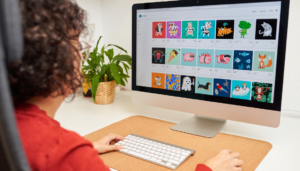【無料】NFTアート作成スマホアプリ3選・作り方を小学生向けに解説

※本ページはプロモーションが含まれています



NFTアートを実際に作ってみたい!
できればスマホで!無理かな??



NFTを実際に作ってみたい!
できればスマホで!
無理かな??
上記お悩みを解決します。
本記事では【スマホOK】NFTアートを5分で作れるアプリ・作り方を秒速解説。
この記事を読むと、今利用しているスマホで簡単にNFTアートを作成可能です。
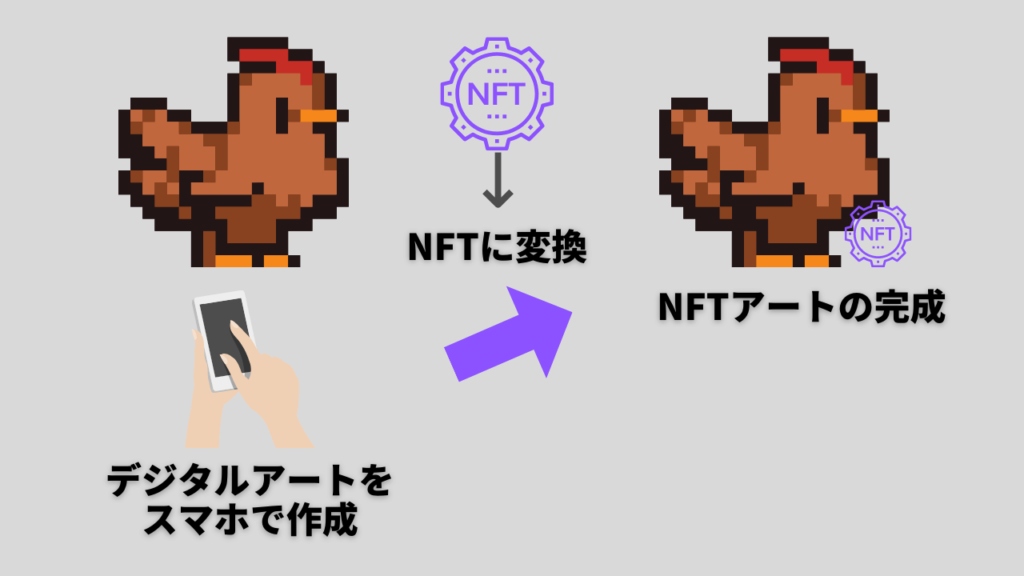
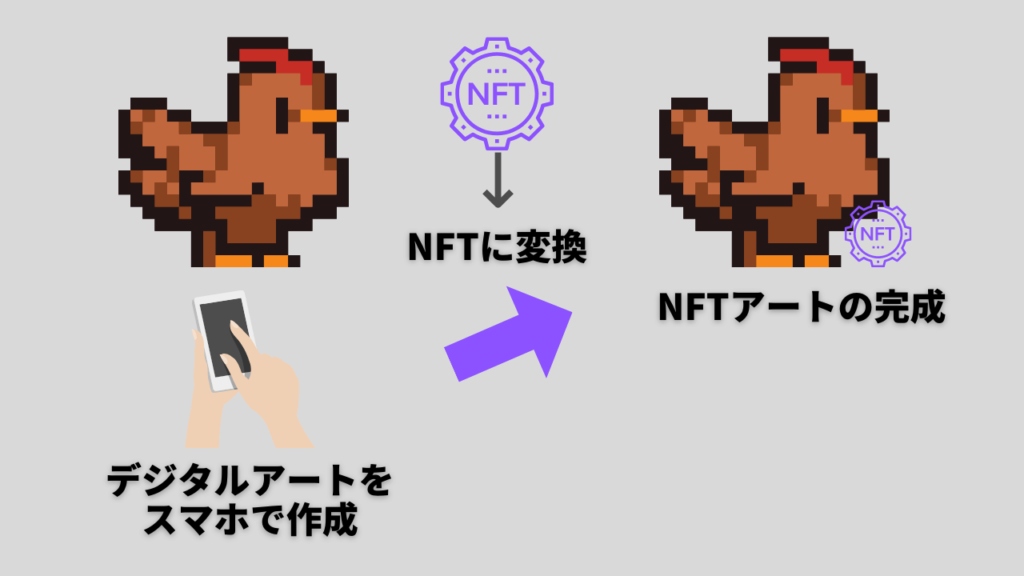
NFTアートを作成する流れは2STEP。
【2STEP】NFTアートを作成する流れ
- デジタルアート作成
- デジタルアートをNFTアートに変換
まずはNFTアートの元となるデジタルアートのアプリでの作り方を解説していきます。
【スマホOK】NFTアートのアプリでの作り方


NFTアートをスマホで作成する流れは以下。
- NFTアートを作るアプリを選ぶ
- NFTアートを作る
上記5分ほどで完了。
画像付きでわかりやすく解説していきます。
STEP①:NFTアートを作るアプリを選ぶ


まずはNFTアートを制作するアプリを選びましょう。
ここではNFTアート製作初心者の方でも使いやすい(無料)アプリを3つ紹介。
NFTアート製作おすすめアプリ
- 8bit painter
…超初心者向け - ドット絵エディタ -Dottable
…簡単かつ本格派希望の人向け - アイビスペイント
…本格的な絵が描ける
それぞれのNFT制作アプリを詳しく解説していきます。
NFT制作アプリ①:8bit painter
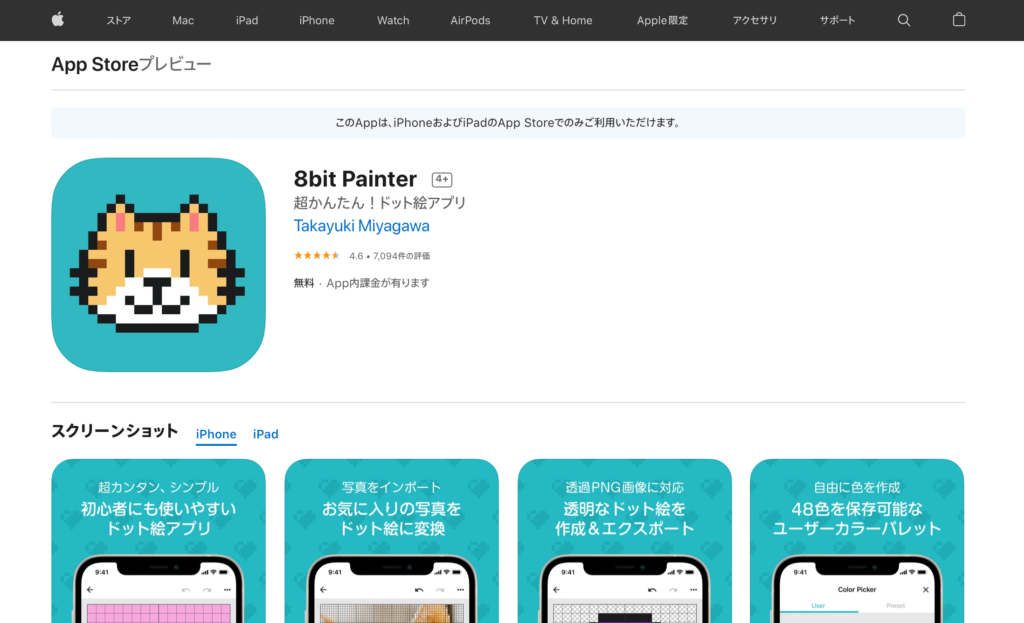
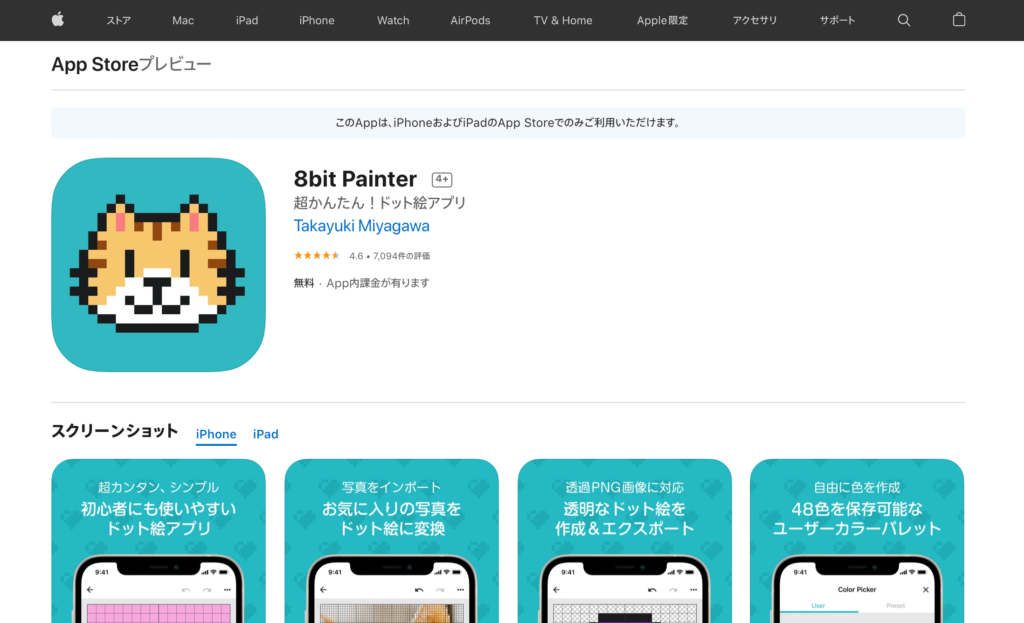
スマホでOK!おすすめNFTアート作成アプリの1つ目は『8bit painter』
累計ダウンロード数は190万突破。
NFTアートの定番のドット絵を描くなら『8bit painter』一択。
8bit painterのここが凄い!
- 画像インポート
- 作品データ
- 色の作成
- 出力画像
- アプリ内購入
ドット絵作成に必要な最小限の機能のみ厳選。
そのため操作が簡単。
NFTアート未経験の方は難易度の低い『8bit Painter』を利用しドット絵製作から初めて見るといいですね。
評価とレビュー
シンプルでめちゃめちゃ使いやすい
ドット絵に興味を持って「8bit」で調べたらこのアプリが出てきました。
使ってみると、「こういうのが描きたい」というのがまさに描けて、しかも「エクスポート」で画像を保存するのですが、描いたままの真四角の画像で保存できてホントに使いやすいです!
とても良いです。
始めて1年未満の初心者ですが、数あるアプリの中でもこれが一番使いやすいです。最低限の機能しかない分操作がシンプルで、特に色を作って保存できる機能は重宝しています。
最近より細かいドット絵が描きたいと思い始めてきたので、256×256あたりのサイズが作れるようになったら嬉しく思います。
NFT制作アプリ②:ドット絵エディター
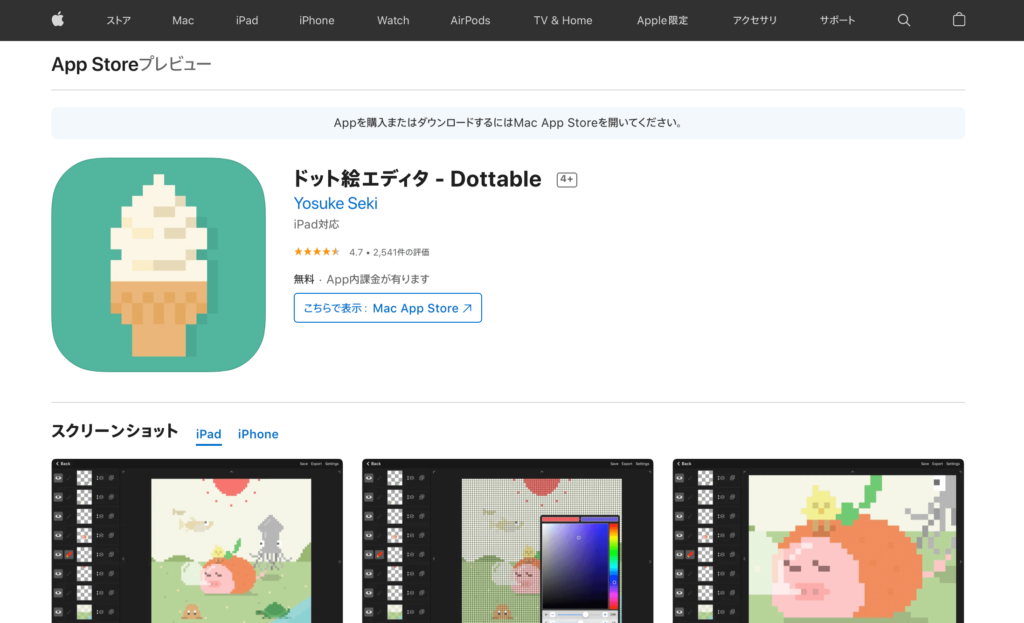
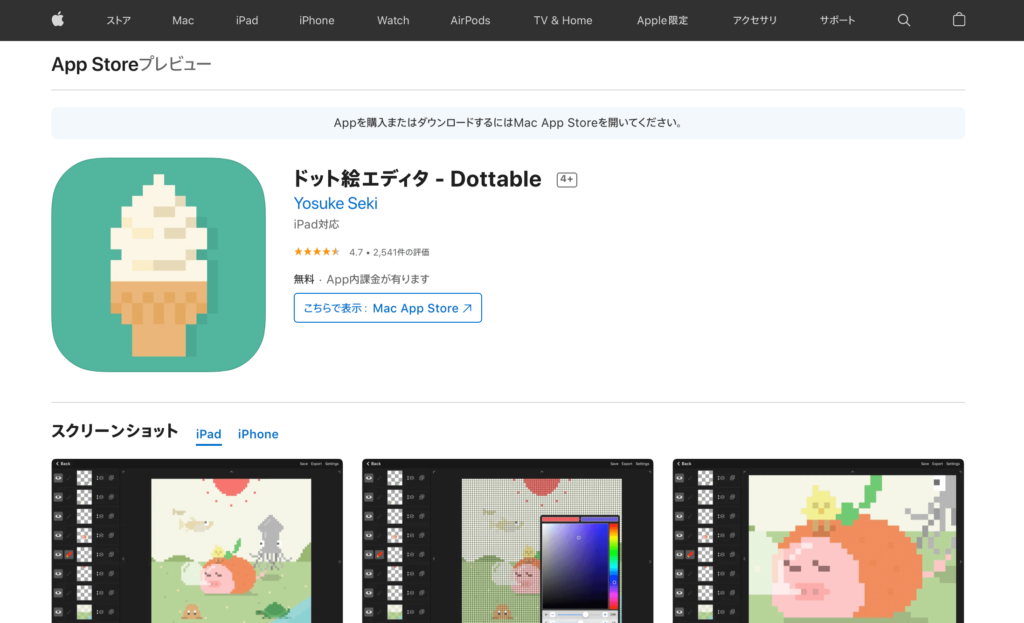
スマホで可能なおすすめNFTアート作成アプリの2つ目は『ドット絵エディタ』
ドット絵エディタは簡単にドット絵(NFTアート)を描くことができるアプリ。
ドット絵エディターの主な機能
- レイヤー編集
- 各種ツール
- アニメーションGIFの書き出し機能
- アンドゥリドゥ
- 色の作成
- ズームイン、アウト
- 複数作品の保存
- キャンバスのサイズ設定
- 書き出し時のドットサイズの設定
- 反転機能
- 選択範囲
- トレース画像の読み込み
- 画像のドット絵変換機能
操作はシンプルながらもレイヤー編集や反転機能など本格的な機能を搭載しています。
評価とレビュー
ドット絵アプリの王道
文句なし☆5です。
ここまで使いやすいとなると、こちらからお金を払いたい気持ちが湧いてきます。
広告削除+保存数80という神課金要素がありますが、さらに課金することで保存数を増やせるようにしていただけますと大変嬉しく思います。
ぜひご検討ください。これからも愛用し続けます。
作品同士合体させたい!&レイヤー透過度機能つけて!
めっちゃいいアプリなんですけど、出来上がった作品同士を合体できたら最高だと思います!(背景作品に、キャラクター作品を合体させたり)
出来たドット絵を画像として保存しても、他の作品でドット絵に変換したら微妙にズレてしまって思ったようにできません…
NFT制作アプリ③:アイビスペイントX


アイビスペイントXはシリーズ1億5千万ダウンロードの大人気本格お絵かきアプリ。
スマホでも高クオリティーな作品が作成可能。
アイビスペイントXの主な機能
- 2,700点以上の素材!
- 4,500種以上のブラシ!
- 1,100種類以上のフォント!
- 78本の画像加工用フィルター!
- 46種のスクリーントーン!
- 27種のレイヤーブレンドモード!
- 作画工程動画機能
- 手振れ補正機能
- 定規機能
動作がとても軽く、描きやすいのも魅力。
機能や筆やフィルターなどの種類も豊富で絵を描くのが好きになること間違い無いです。
評価とレビュー
デジタル絵に挑戦したい方にはオススメです
幼い頃から絵を描くのが大好きな私は,暇さえあれば読書をするか絵を描いていました。
小学5,6年生になるとアニメに本格的にハマり,『アニメのような絵を描いてみたい』と思うようになりました。
けれど,道具を買うお金もないし,アナログ絵を上達させようとしても限界がありました。
そんな出会ったのがこの『ibisPaint X』でした。
YouTubeの広告で出てきて,始めは『面白そうだから使ってみようかな?』程度で始めましたが,使ってみるとアナログ絵では出来ないようなことが沢山あり,デジタル絵の楽しさに加え,難しさも感じました。
(私は難しいものほど挑戦したくなる性格なので逆にハマりましたが笑)
引用元:App Store>アイビスペイントX >評価とレビュー
なんだこの神アプリは
自分デジタルにまったく触れてこなかった人間なのですが….。何せ液タブやらタッチペンやらコスパが凄いじゃないですか。だからアナログで我慢していたんです。
なのにアイビスに出会ってからまるで世界がガラッと変わったような感覚に陥った!!!
スマホでしかも完全無料でここまで!?というくらいの完成度。
まず、指で描いたってなんら問題はない!!
アイビス使ってる神絵師様たちも指絵師が多かったりします!指で描いても完成度はとっても高いんです。だからわざわざスタイラスペン買う必要なんてありません✨✨
そしてペン。もうとにかく種類が豊富すぎて(´ ✪ω✪` )スゴイ!!!
アニメ風画、水彩画、色鉛筆画、アクリル画、クレヨン画なんでも描けます((ガチで))。
引用元:App Store>アイビスペイントX >評価とレビュー
STEP②:NFTアートを作る
次は実際にNFTアートを作成していきます。
本記事ではNFTアート製作初心者にも簡単かつスマホで利用できる『8bit painter』を使用します。
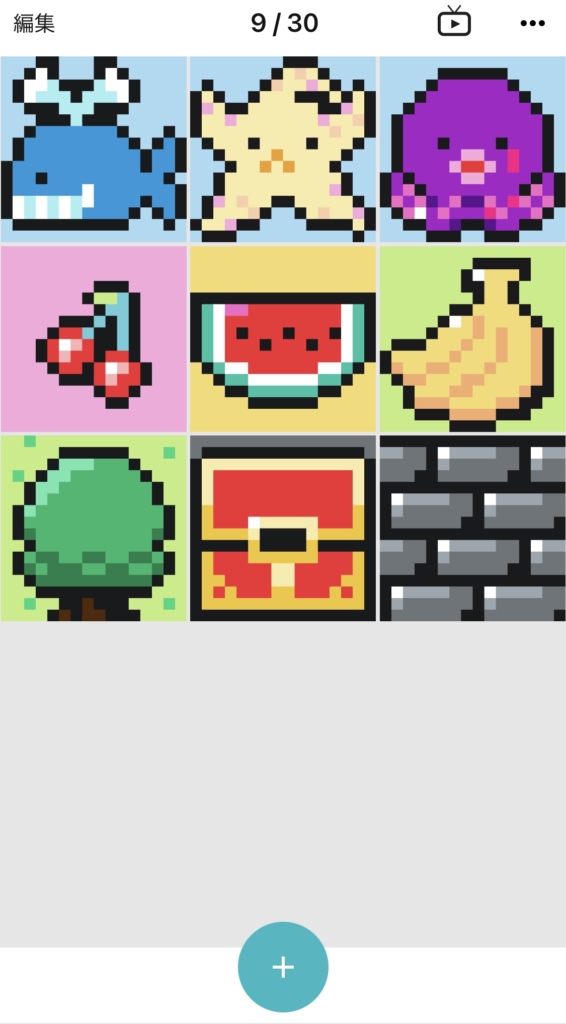
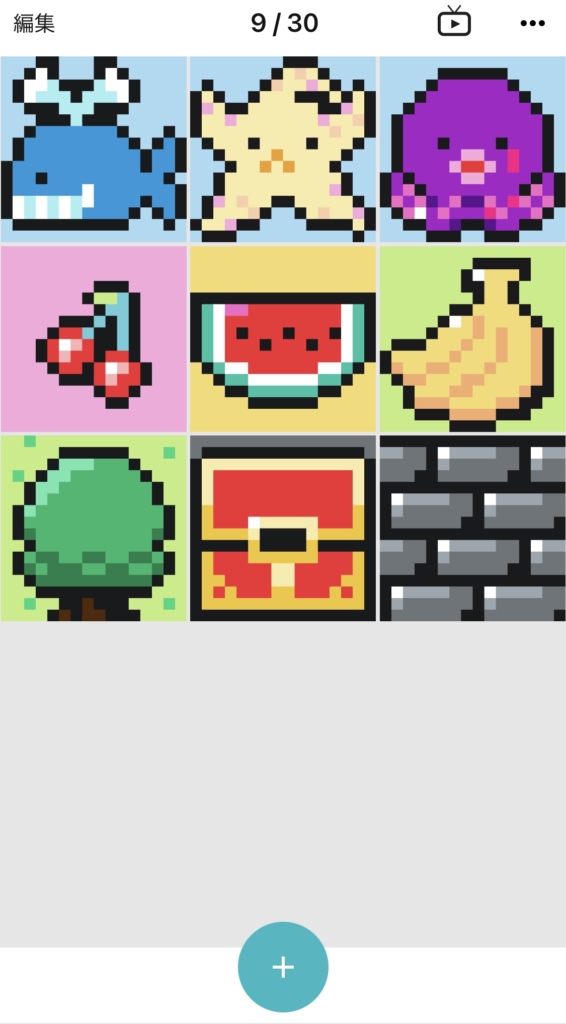
まずスマートフォンで『8bit painter』を開くと上記画像の画面が開かれると思います。画面下の『+』をクリック。
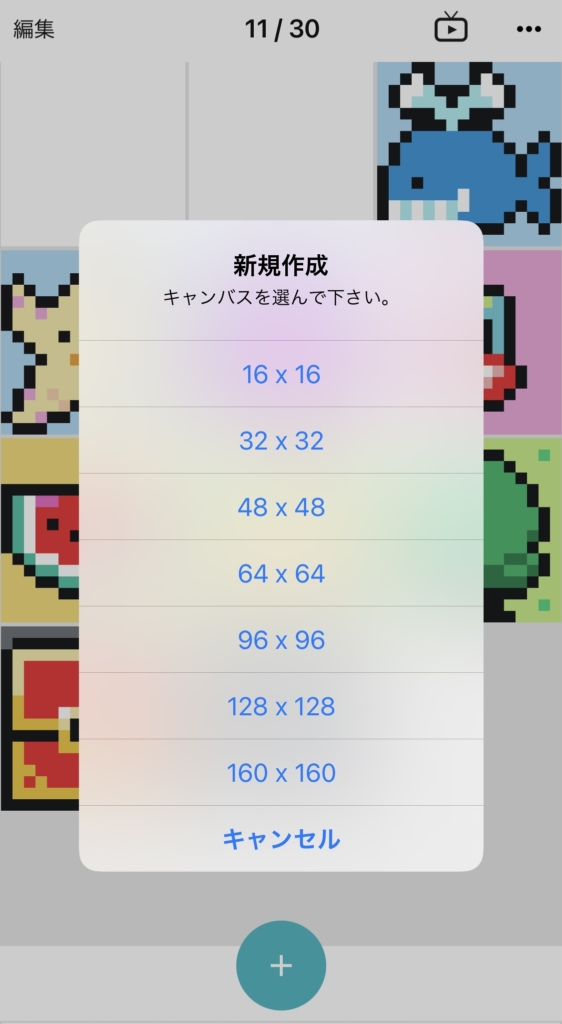
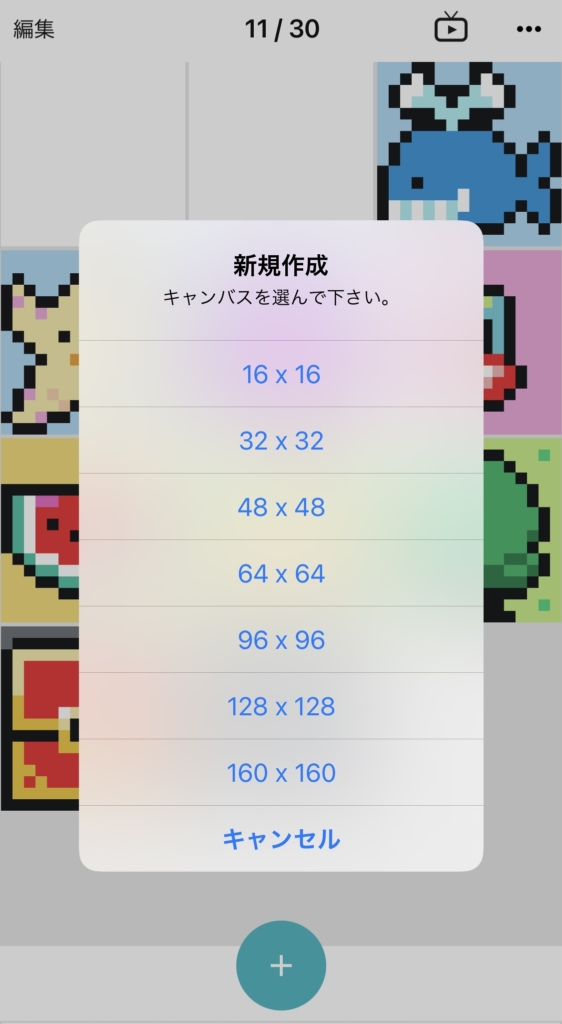
次にサイズの選択。NFT初心者さんはまず作ってみることが重要なので『16×16』を選択していいと思います。
本記事でも『16×16』を選択。
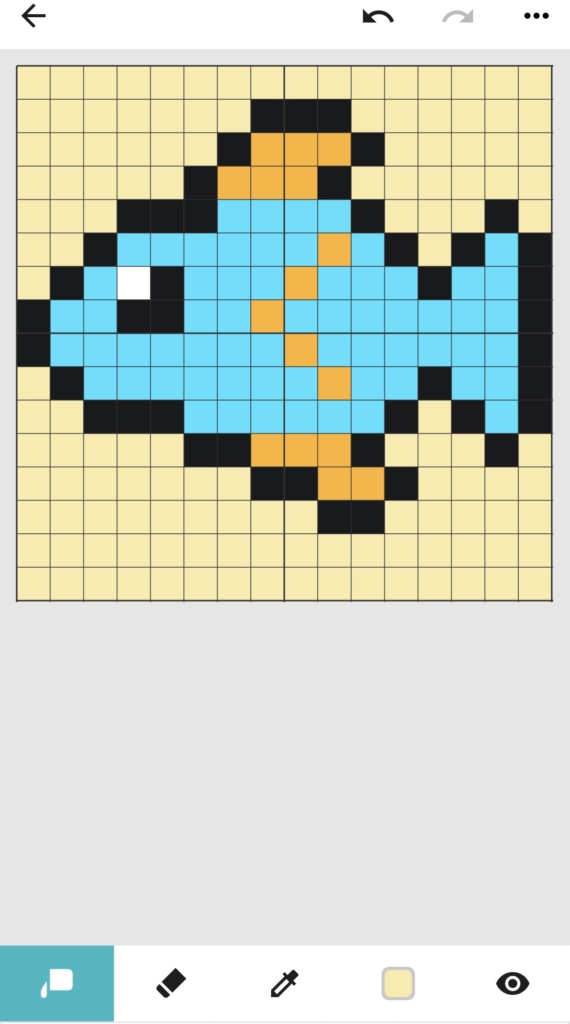
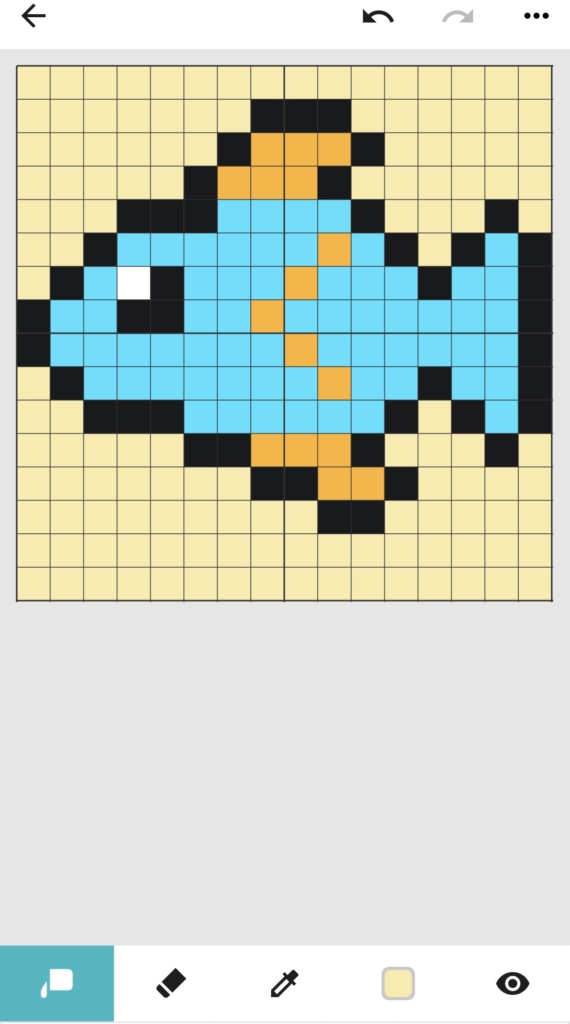
真っ白な画面が表示されると思いますが、タッチするとパネルの色が変わると思います。
色は画面右下(右から2つ目)をタッチすると変更可能。
ドット絵を作成するポイント
- 周りを黒で囲む
- ドット絵と背景の色に差をつける
- 多くの色を利用しない
NFTアートは出品までに挫折する人が8割以上。
まずは簡単な絵でいいので作成して出品してみましょう。
慣れてくると『16×16』から『32×32』へと数を増やし、複雑なドット絵(NFTアート)を作成していきましょう。



ここからが超重要!
【注意】まだNFTアートではない。
デジタルアートをNFTアートとして出品する必要があります。
以下の手続きを行い、NFTアートとして出品しましょう。
デジタルアートをNFTアートにする方法


先ほど作成したデジタルアートは、まだNFTアートではありません。
デジタルアートをNFTアートに変換する作業が必要です。
- MetaMaskの登録
- イーサリアムをMetaMaskへ送金
- Openseaの登録
- オリジナルアートの詳細を記入



少し難しい言葉が多いですが、難易度は低め。
思考ゼロで真似するだけでOKです!
言葉の説明を含めそれぞれ画像付きで解説していきます。
STEP0:必須事前準備


まずは事前準備としてNFTに欠かせない暗号資産『イーサリアム(ETH)』を手に入れる必要があります。



なんで暗号資産が必要?
取引する気はないよ??



NFTの取引の初回にかかる手数料が『イーサリアム(ETH)』で支払う必要があるからですね。
そのため、暗号資産で取引する必要は一切なし。手数料代だけ買えばオッケーです。
暗号資産『イーサリアム(ETH)』を購入する手順は以下。
- コインチェックで口座開設
- コインチェックでイーサリアムを購入
コインチェックの口座開設は審査があり時間がかかるので早い段階で口座を解説しておきましょう。
コインチェックの登録は審査があり、数日がかかるので早い段階で審査に申し込む事で効率UP!
STEP1:MetaMaskの登録


NFTアートの手数料として利用するイーサリアムを管理するために専用ウォレットを作成しましょう。
その専用ウォレットの中でも有名かつ人気なのが『MetaMask』になります。
MetaMask(メタマスク)とは
MetaMaskは仮想通貨ウォレットの1つ。ブラウザに拡張機能として導入したり、スマートフォンのアプリをインストールすることで、いつ・どこでも仮想通貨の管理、送金、受け取りを可能にします。
紙幣を財布で管理するように、仮想通貨は専用のウォレットで管理するのが一般的。
ここからはNFTアートをスマホで作成する方法を解説していきます。
PCでのNFTアート作成方法は次の記事を参考にしてください。


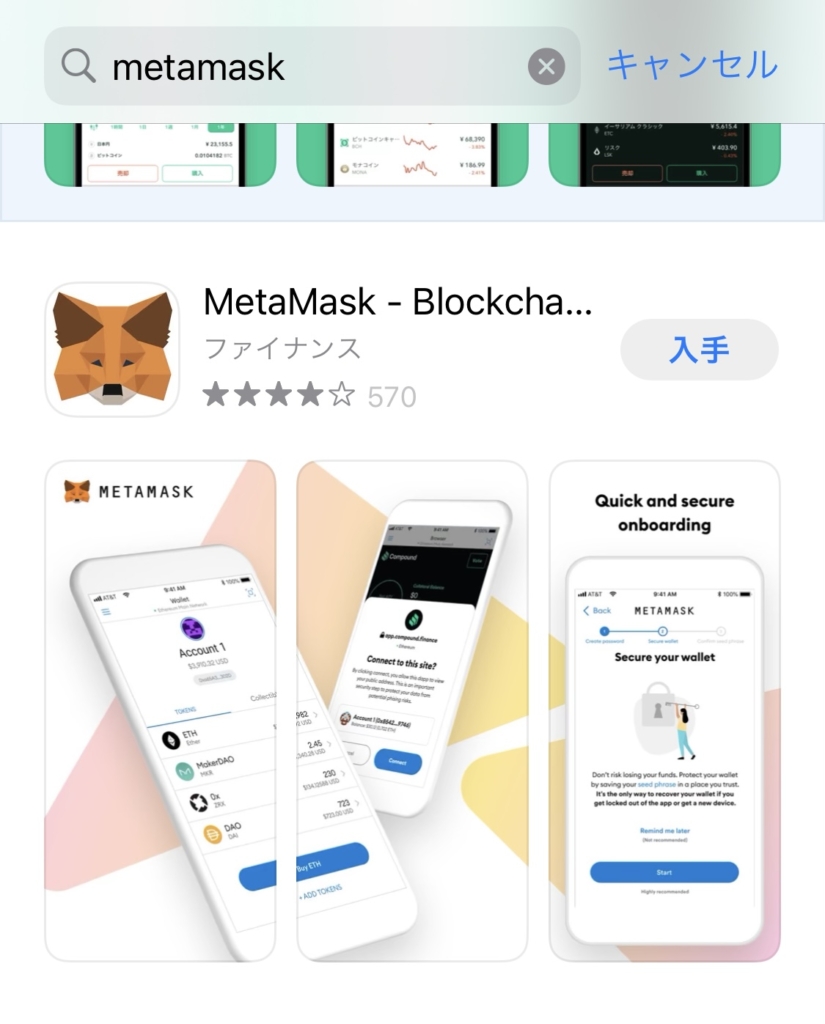
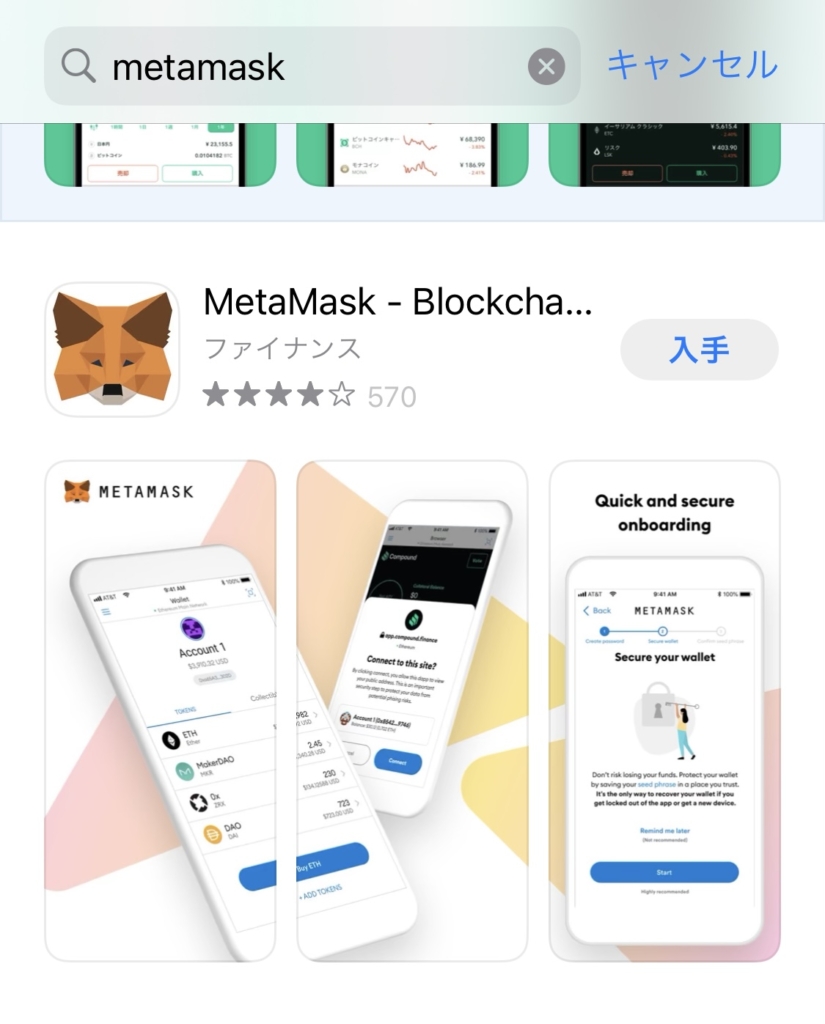
metamaskをスマホで利用する場合はアプリをインストールしましょう。
上記写真右上の『入手』をクリック。


metamaskのアプリを開き『開始』をクリック。
その後、『同意』とパスワードの作成を行います。
さらに作成したパスワードと確認とシードフレーズ(ウォレットのバックアップを行うときに利用)の入力などがありますがmetamaskの流れに沿って行えば特に問題なくmetamaskの登録は完了です。
STEP2:イーサリアムをMetaMaskへ送金


コインチェックで購入したイーサリアム(NFT出品時の手数料)をNFTの取引所で利用するにはイーサリアムをコインチェックからMetaMaskへ送金する必要があります。
【NFTの取引所】
・・・NFTマーケットプレイス
【有名なNFTマーケットプレイス】
・・・Opensea
NFTマーケットプレイスとは
NFTの販売や、利用者同士がそれぞれ保持するNFTを仮想通貨にて売買することができるNFTアートの売買プラットフォームのこと。
コインチェックで購入したイーサリアム(NFT取引時の手数料)をMetamaskへ送金する方法を画像付きで解説していきます。


まずは送金を行う通貨『イーサリアム』をタップし。『送金』を選択。
その後。宛先(アドレス)と送金数を入力しましょう。
上記の情報は登録したMetaMaskのログインページから取得可能。
トップページに表示されるアカウント名にマウスを置くとアドレスが表示されるので、コピーしてコインチェックのページに貼り付けましょう。
STEP2:『Opensea』アカウントを作成
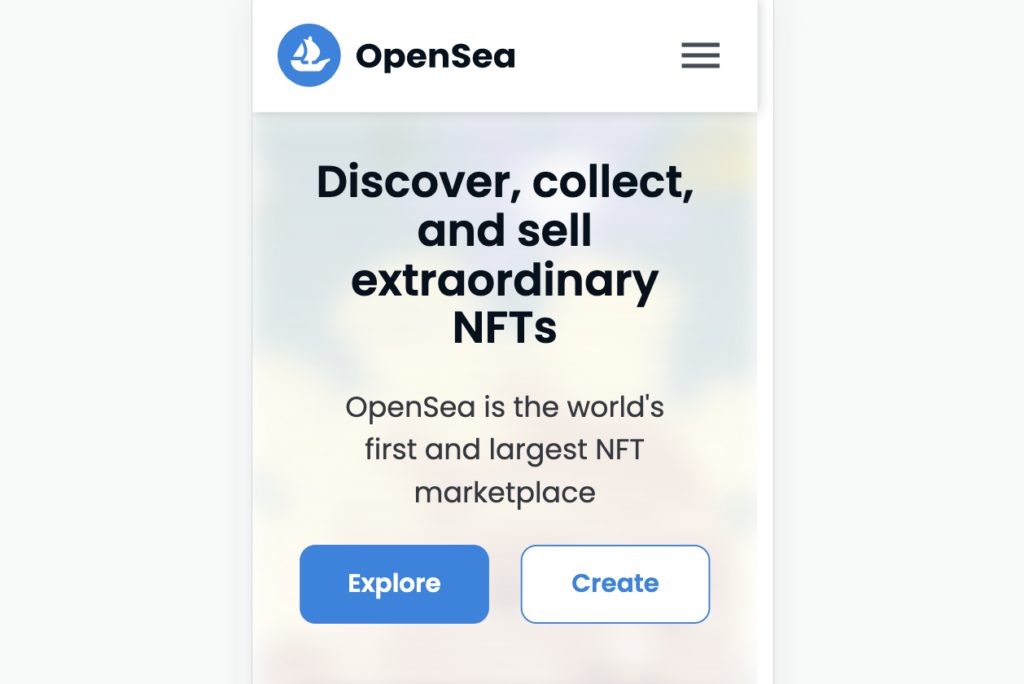
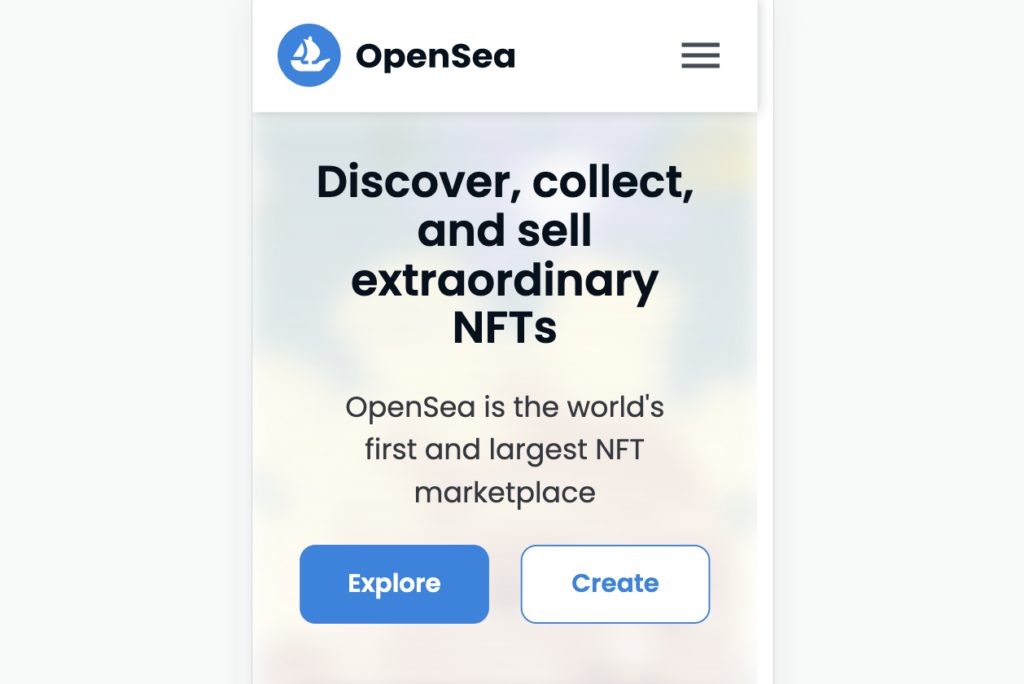
NFTのマーケットプレイスであるOpenSeaに登録しましょう。
OpenSeaの公式サイトに移動し『右上メニュー』をクリック。


openseaとmetamaskを連携させましょう。
『MetaMask 』『Connect wallet』をクリック。その後、パスワードを入力すると連携が完了です。


その後、openseaのアカウントの設定を行います。
STEP:オリジナルアートの詳細を記入


次にOpenSea(NFTのマーケットプレイス)でオリジナルアートの詳細を記入しましょう。
- タイトル
- コンテンツの詳細
- 発行する数量
- 作成日
- アーティスト名
- 金額
- 紐付けられたコンテンツ
その際にNFT出品手数料として『ガス代』がかかりますのでご注意下さい。
上記の情報を入力すると自動的にアップロードしてくれます。
これにてスマホでのNFTアートの作成から出品までが完了です。
NFTアートでお金を稼ぐ方法


NFTアートは自分で作成しなくても転売することで稼ぐことが可能。
NFT転売で稼ぐ具体的な方法は2つ。
NFT転売で稼ぐ2つの方法
- NFTを安く買って高く売る
- NFTを長期保有して値上がりを待つ
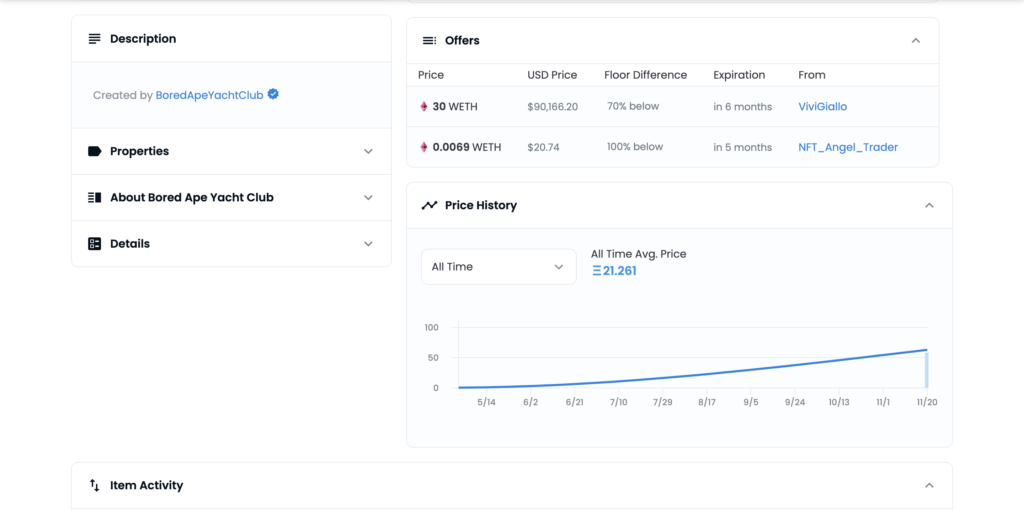
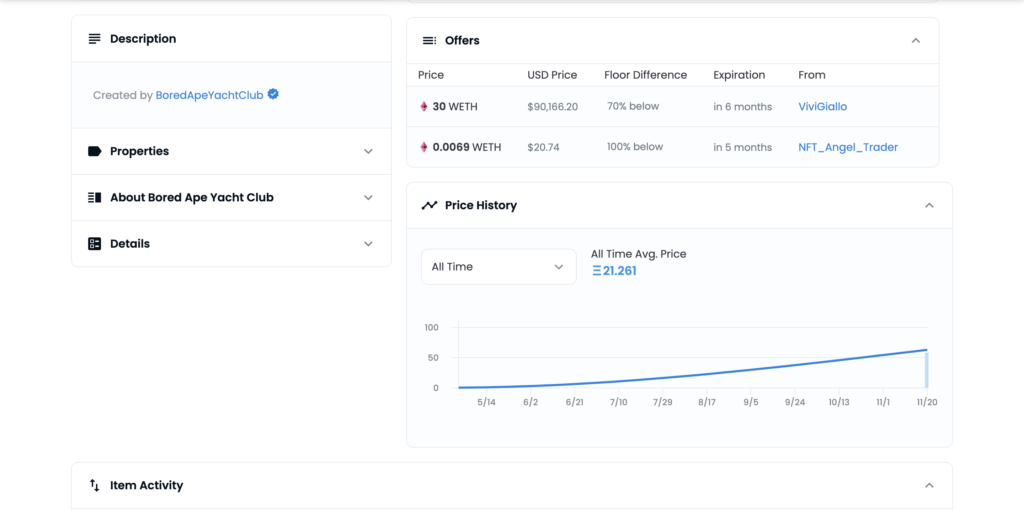
基本的に転売なので『安く買って価格売る』のが基本になります。
上記はマーケットプレイスのopenseaの商品画面の画像。
price Historyを見るとその商品の値段の推移を見ることができます。
NFTも市場拡大は凄まじく、1万円のNFTが数十倍,数百倍の値段で取引されることも珍しくありません。
NFTアート作成と転売はどっちが稼げる?
NFTアート作成と転売どちらが稼げるかが気になる方もいると思いますが、わかりません。
プロの絵師になると自分でNFTアートを作成し売った方が稼げます。
一方、素人の方がNFTアートを作成し販売するのは努力と運が必要。
そのためどっちが稼げるかはわかりませんが、大学生や主婦,アート作成経験がない方でも稼ぎやすいのはNFT転売だと思います。
NFTアート作成でよくある質問


以下にNFTアートをスマホアプリで作成する流れを以下にまとめています。
是非ご参考に。
NFTアートを作るにはスマホとパソコンどっちがいいですか?
個人的にパソコンです。
スマホは画面が小さいので細かい修正等が行いづらいです。
パソコンの方が作成しやすいですが、NFTアートはアプリを利用すればスマホでも十分作成可能です。
NFTアートの出品はmetamaskとの連携等があるのでパソコンをお勧めします。
NFTアートをスマホで出品するには何日ほどかかりますか?
- NFTアート制作・・・3時間
- 口座開設審査・・・2日
- NFTアートの出品・・・1時間
NFTアートの作成から出品まではあまり時間がかかりません。
半日あれば十分可能です。
ですがコインチェックの登録の審査が2日ほどかかるので早い段階で申し込んでおきましょう。
NFTアート作成~出品するまでにかかる費用を教えてください
NFTアートを出品した際に発生する費用
- ガス代(出品手数料)
- 入金手数料
ガス代は日によって変動するので一概には言えませんが、初回出品時に5,000円程度(2022年2月)
入金手数料はコインチェックの銀行振り込みを利用すれば無料です。
詳しくは下記記事をご参考に。
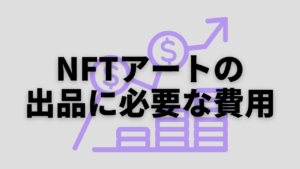
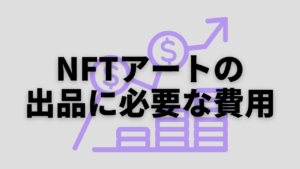
NFTアートを最も簡単に作成できるスマホアプリは何ですか?
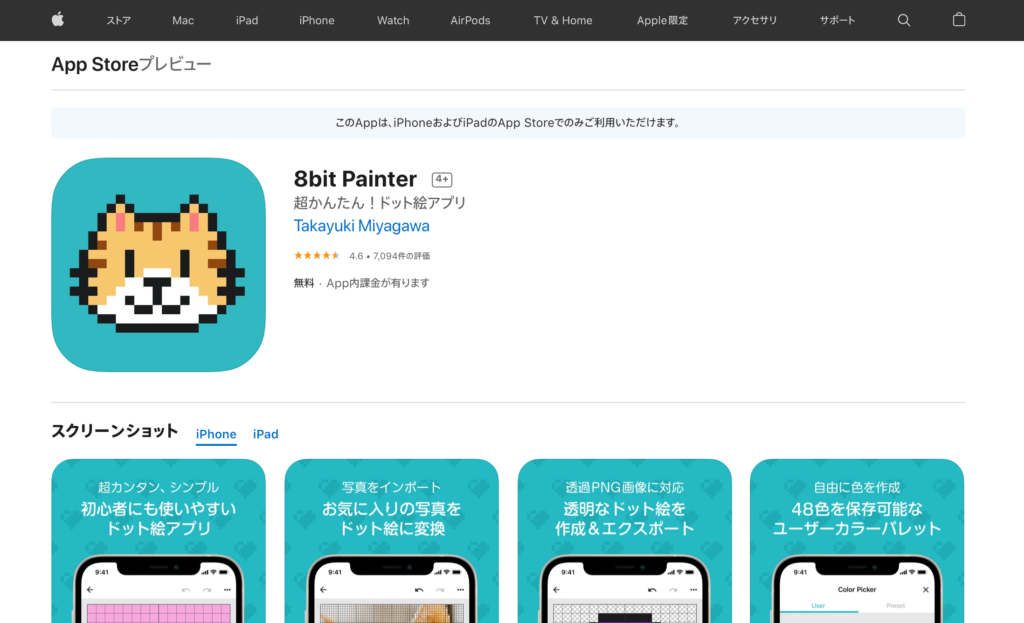
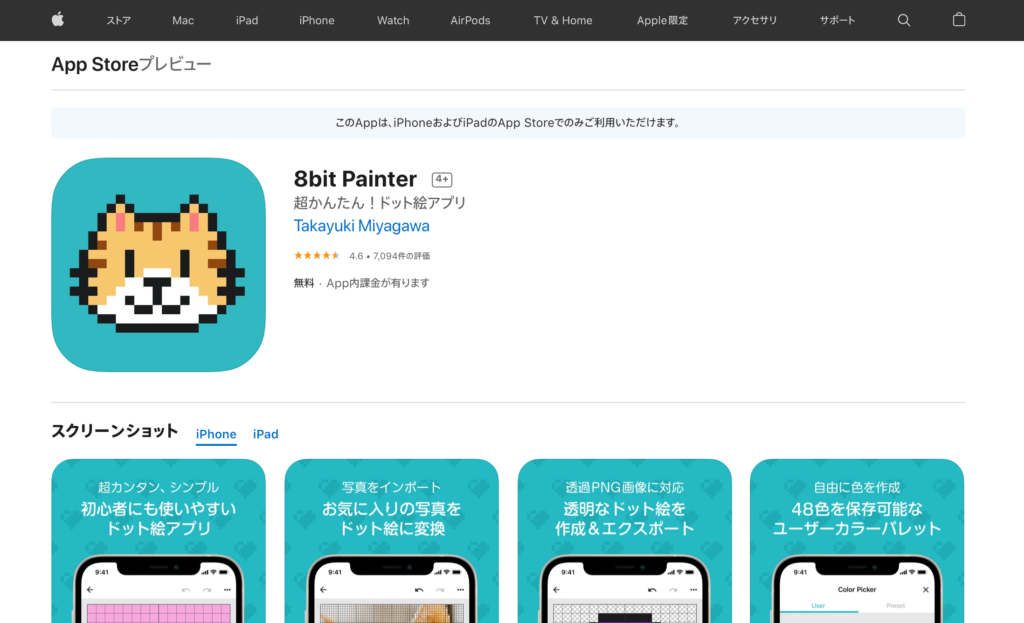
個人的ですが、NFTアートを最も簡単に制作できるスマホアプリは『8bit painter』だと思います。
NFTアートは様々な種類がありますが、ドット絵(ピクセルアート)が比較的難易度が低いです。
有料でおすすめのNFTアート製作アプリはありますか?


次にNFTアートを制作するおすすめアプリ【有料】を紹介させていただきます。
無料でも十分可能ですが、アート制作・イラスト制作に知識のある中級者・上級者のために紹介させていただきます。
- NFT制作アプリ①:illustrator
- NFT制作アプリ②:Photoshop
それぞれの特徴・魅力を簡単に解説させていただきます。
NFT制作アプリ①:illustrator
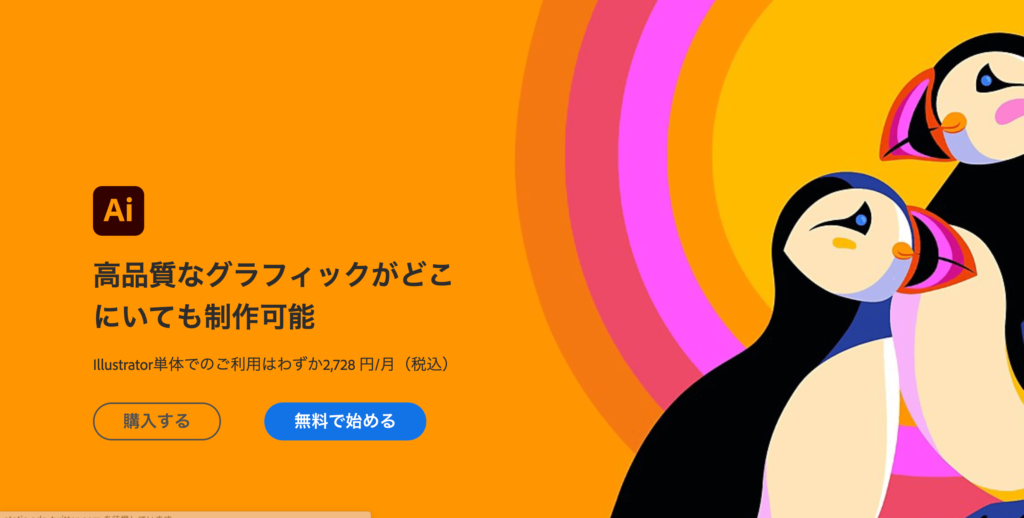
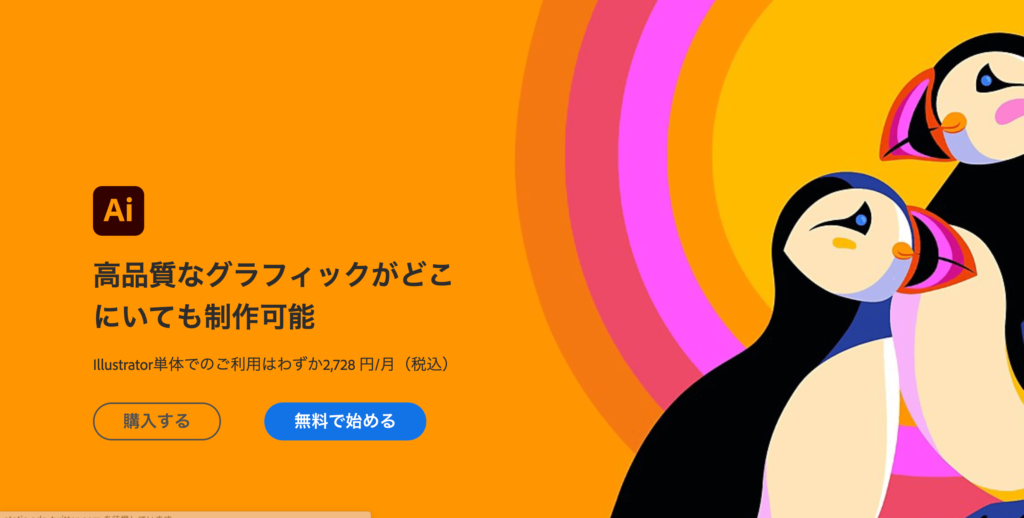
NFTアート制作・本格的なイラストを描くなら『illustrator』
プロも愛用する本格ツール。NFT大好き筆者が一番利用するツールも『illustrator』になります。
ですが、覚えることもたくさんあるのでNFTになれてない方は、まずは先ほど解説した『無料:NFTアート制作おすすめアプリ』の利用をお勧めします。
NFT制作アプリ②:Photoshop
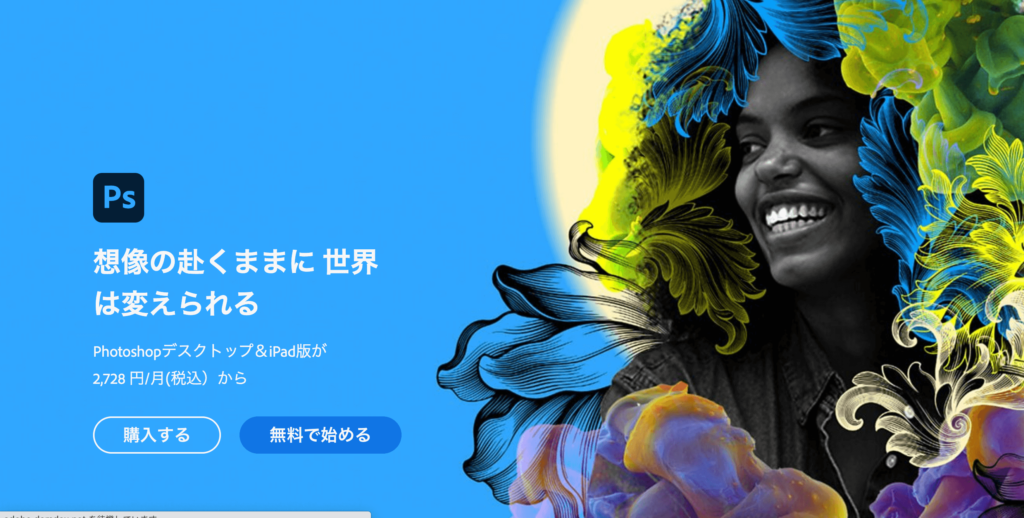
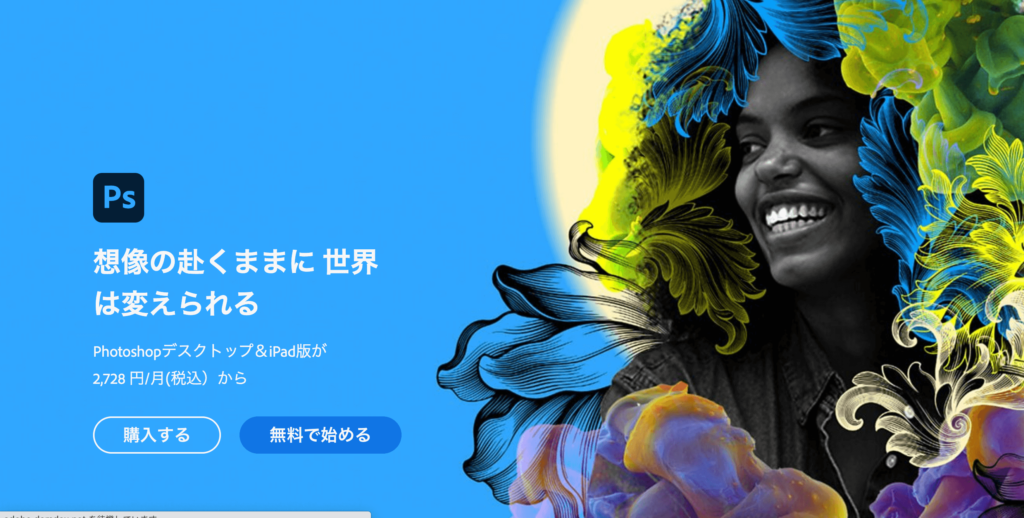
NFTアート制作・本格的な画像編集を行うなら『photoshop』
できることが多い分、操作性が難しく覚えることも多いので上級者向け。
PCだけでなくスマホ対応版やiPadもあるのでどこでも作業ができるのも魅力です。
まとめ:NFTのアプリでの作り方


以上がスマホでNFTアートをアプリで制作する流れになります。
NFTアートを作成する流れは2STEP
- デジタルアート作成
- デジタルアートをNFTアートに変換
まずは審査に時間がかかるNFT取引の手数料の準備から始めるのが効率的ですね。
暗号資産『イーサリアム(ETH)』を購入する手順は以下。
- コインチェックで口座開設
- コインチェックでイーサリアムを購入
コインチェックの口座開設は審査があり時間がかかるので早い段階で口座を解説しておきましょう。
コインチェックの登録は審査があり、数日がかかるので早い段階で審査に申し込む事で効率UP!
-
URLをコピーしました!